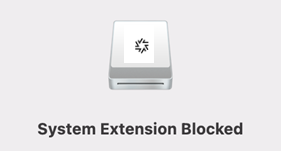This content has been machine translated dynamically.
Dieser Inhalt ist eine maschinelle Übersetzung, die dynamisch erstellt wurde. (Haftungsausschluss)
Cet article a été traduit automatiquement de manière dynamique. (Clause de non responsabilité)
Este artículo lo ha traducido una máquina de forma dinámica. (Aviso legal)
此内容已经过机器动态翻译。 放弃
このコンテンツは動的に機械翻訳されています。免責事項
이 콘텐츠는 동적으로 기계 번역되었습니다. 책임 부인
Este texto foi traduzido automaticamente. (Aviso legal)
Questo contenuto è stato tradotto dinamicamente con traduzione automatica.(Esclusione di responsabilità))
This article has been machine translated.
Dieser Artikel wurde maschinell übersetzt. (Haftungsausschluss)
Ce article a été traduit automatiquement. (Clause de non responsabilité)
Este artículo ha sido traducido automáticamente. (Aviso legal)
この記事は機械翻訳されています.免責事項
이 기사는 기계 번역되었습니다.책임 부인
Este artigo foi traduzido automaticamente.(Aviso legal)
这篇文章已经过机器翻译.放弃
Questo articolo è stato tradotto automaticamente.(Esclusione di responsabilità))
Translation failed!
Descargar y abrir la aplicación ShareFile para Mac
Versión mínima compatible
- ShareFile para Mac v 2023.8.7 o posterior
Descargue la versión más reciente de ShareFile para Mac en Descargas de ShareFile.
Descargar ShareFile para Mac
En los siguientes pasos se explica cómo descargar ShareFile para Mac.
-
Descarga el instalador.
-
Abra el paquete de instalación y siga las instrucciones para instalar ShareFile. Es posible que deba proporcionar una contraseña de administrador para completar la instalación.
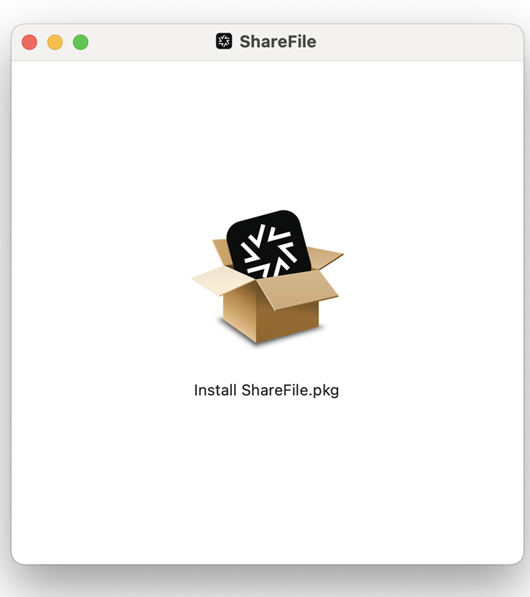
-
Una vez que se abra el instalador, selecciona Continuar a través de las instrucciones.
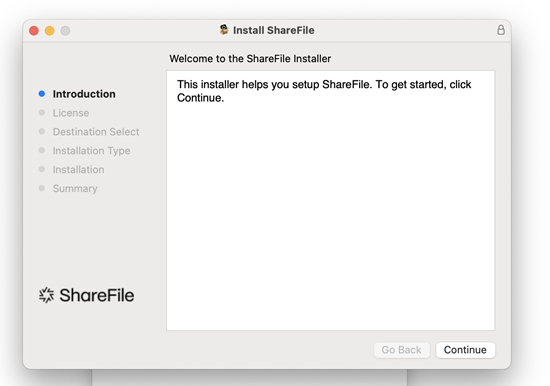
-
Tras revisar el contrato de licencia, seleccione Aceptar.
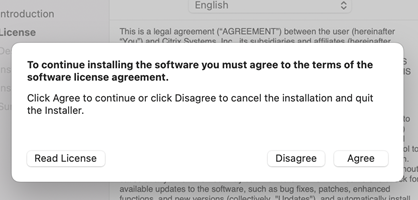
-
Seleccione Instalar.
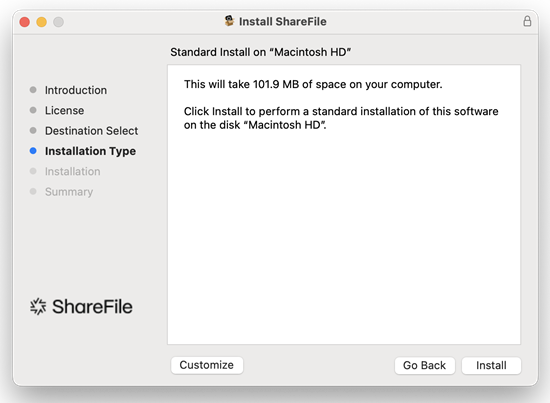
Una vez completada la instalación, aparecerá la pantalla La instalación se realizó correctamente.
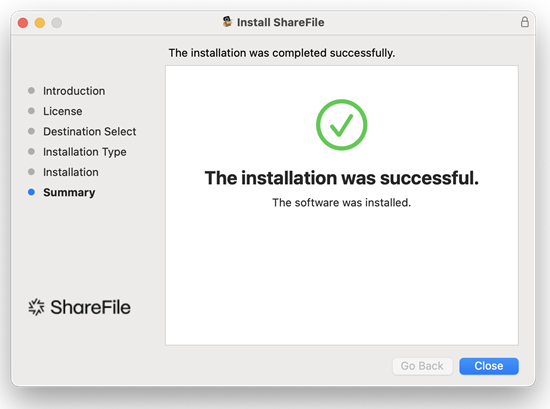
-
Seleccione Close.
Abrir ShareFile para Mac
Una vez completada la instalación, se inicia el proceso de inicio de sesión de ShareFile.
-
Escriba la URL de su cuenta (introduzca “miempresa” para miempresa.sharefile.com) y luego haga clic en Continuar.
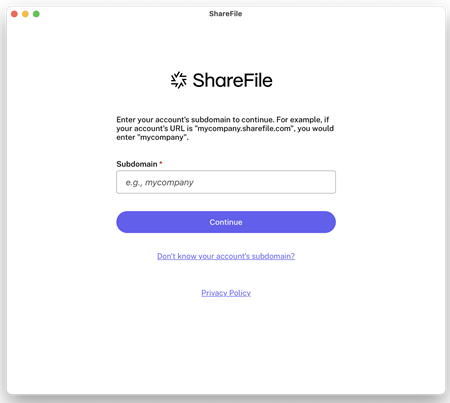
-
Escriba su correo electrónico y contraseña y, a continuación, seleccione Iniciar sesión.
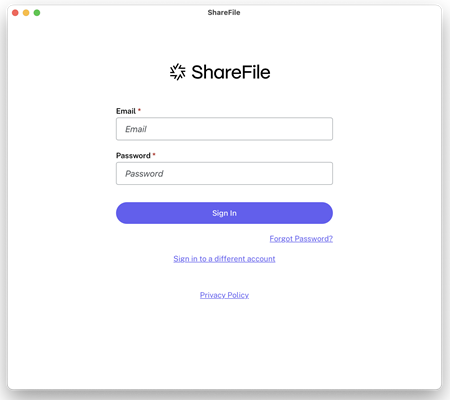
-
Seleccione cómo quieres verificar su dispositivo.
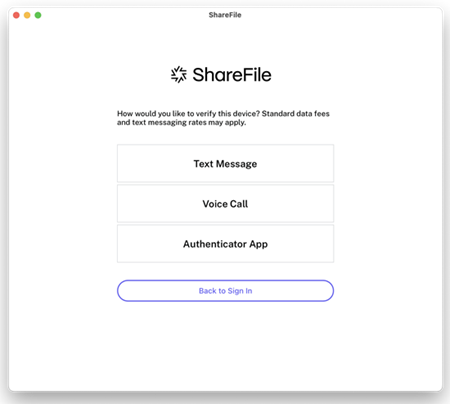
-
Introduce el código que recibiste para verificar su dispositivo.
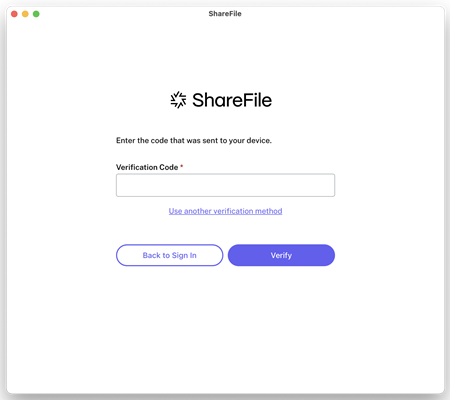
Una vez que haya verificado, aparecerá la pantalla Bienvenido a ShareFile. Seleccione Continuar para obtener consejos sobre cómo usar la aplicación ShareFile para Mac.
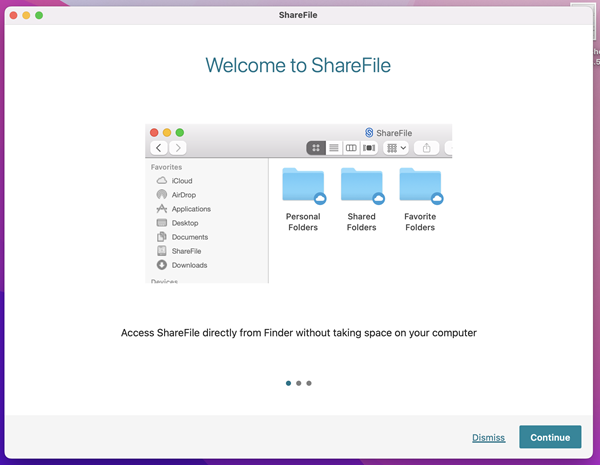
Para acceder al panel de control de ShareFile para Mac, consulte el icono de ShareFile en la barra de Mac.
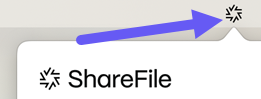
Importante:
Para acceder a ShareFile para Mac por primera vez, es posible que recibas un mensaje del sistema en el que se te pida que proporciones una extensión de sistema para ShareFile. Para obtener más información sobre las extensiones del sistema, consulta Acerca de las extensiones del sistema y macOS.
Compartir
Compartir
This Preview product documentation is Citrix Confidential.
You agree to hold this documentation confidential pursuant to the terms of your Citrix Beta/Tech Preview Agreement.
The development, release and timing of any features or functionality described in the Preview documentation remains at our sole discretion and are subject to change without notice or consultation.
The documentation is for informational purposes only and is not a commitment, promise or legal obligation to deliver any material, code or functionality and should not be relied upon in making Citrix product purchase decisions.
If you do not agree, select I DO NOT AGREE to exit.